[Gaming Notebook/Desktop] Armoury Crate Mobilanwendung verwenden (Android/iOS)
Was ist Mobile Armoury Crate?
Spieler können die mobile Version von Armoury Crate verwenden, um den PC-Gerätestatus zu überwachen und einige für PC Armoury Crate relevante Einstellungen anzupassen.
Systemvoraussetzungen
Mobile Armoury Crate unterstützt Android (5.0 oder höher) und iOS (10.3 oder höher) Version.
*Hinweis: Die PC Armoury Crate benötigt Version V3.0.4 oder höher, bitte lesen Sie Armoury Crate V3.0 für weitere Details.
Geräteverbindung starten
1. Starten Sie PC Armoury Crate
Bitte geben Sie [Armoury Crate]① in das Windows-Suchfeld ein und klicken Sie dann auf [Öffnen]②.
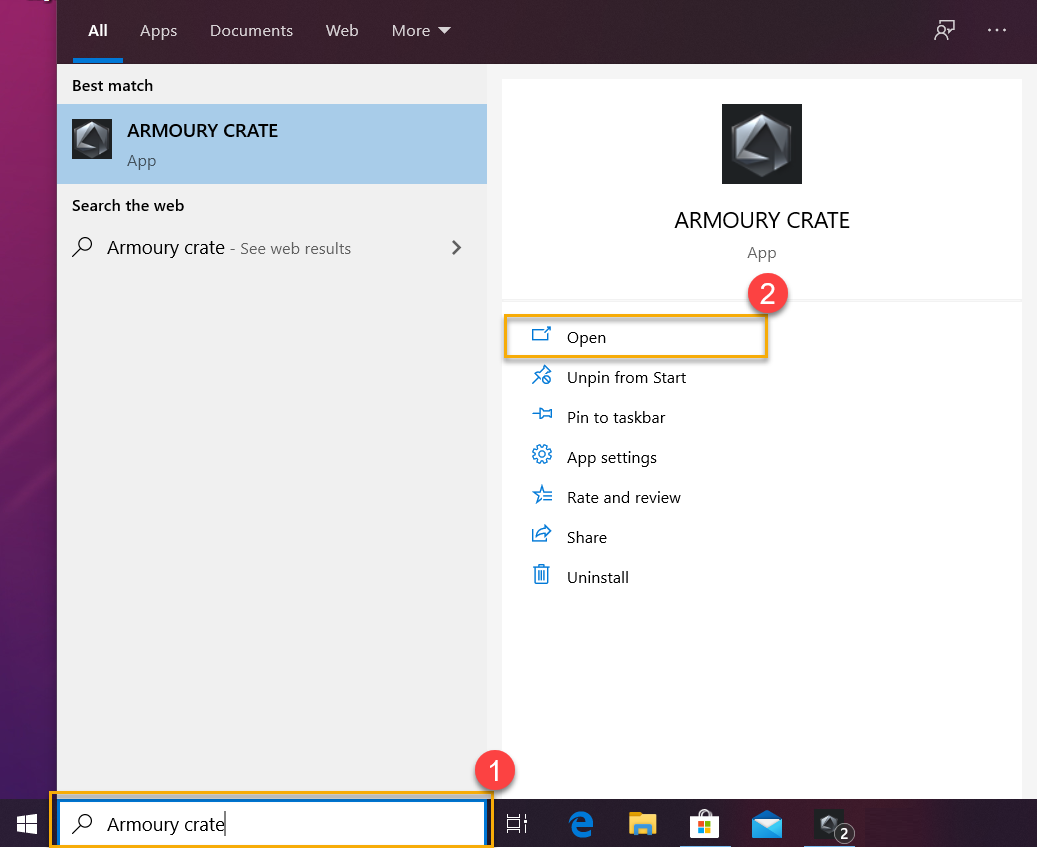
In Armoury Crate [Home]③ ④klicken Sie auf das Symbol [Mobile Verbindung]④ oben rechts, um die Schritte zur Verbindung mit dem mobilen Gerät zu starten.
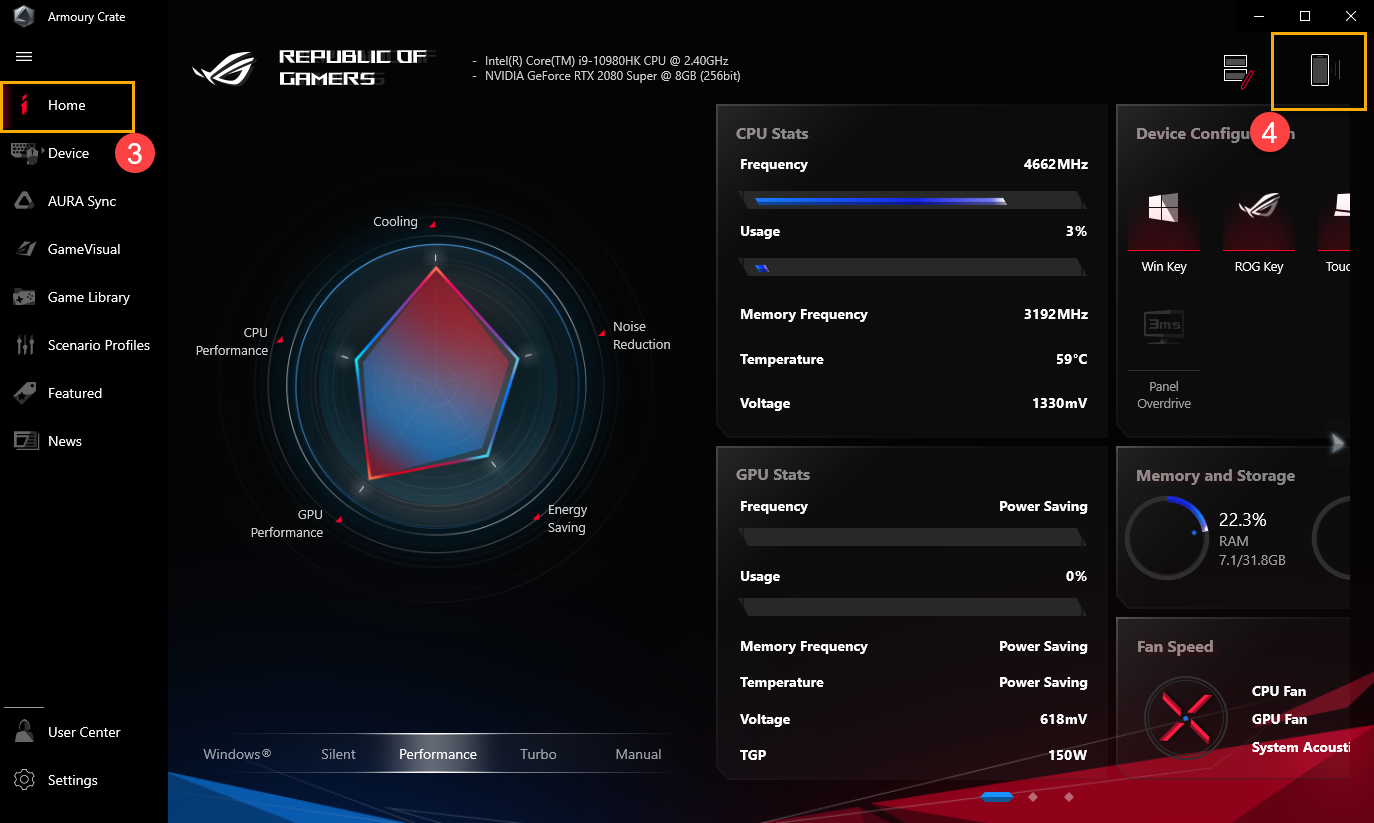
Klicken Sie auf [Google Play] oder [App Store]⑤ , um die mobile Armoury Crate APP herunterzuladen. Nachdem die APP heruntergeladen wurde, klicken Sie auf [Gerät verbinden]⑥, und beginnen Sie, den [QR-Code]⑦ mit der Armoury Crate Mobile APP zu scannen, um sich zu verbinden.
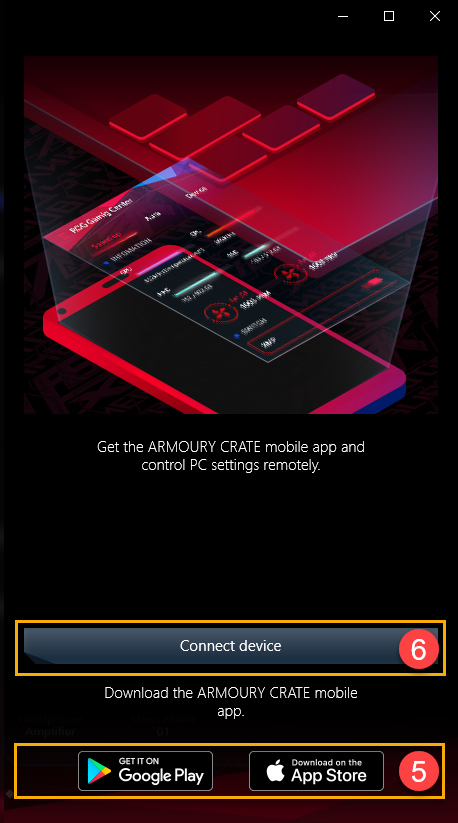
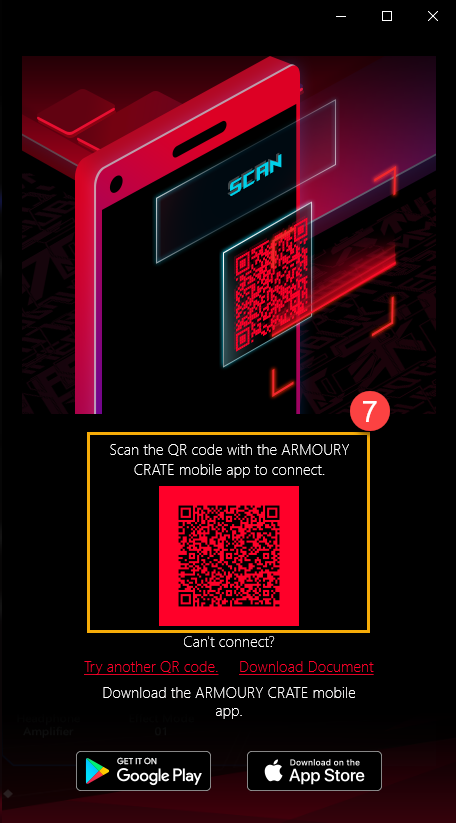
* Bitte beachten Sie, dass das Android-System die APP über Google Play herunterlädt, während das iOS-System die APP über den App Store herunterlädt.
2. Mobile Armoury Crate starten
Bitte starten Sie die mobile Armoury Crate App auf Ihrem Gerät und klicken Sie auf [Connect via QR Code]①, und schalten Sie die Wi-Fi und Bluetooth Verbindung ein. Danach klicken Sie auf [Connect Device]② und scannen den PC QR Code③ mit der Armoury Crate mobile APP, um eine Verbindung herzustellen.
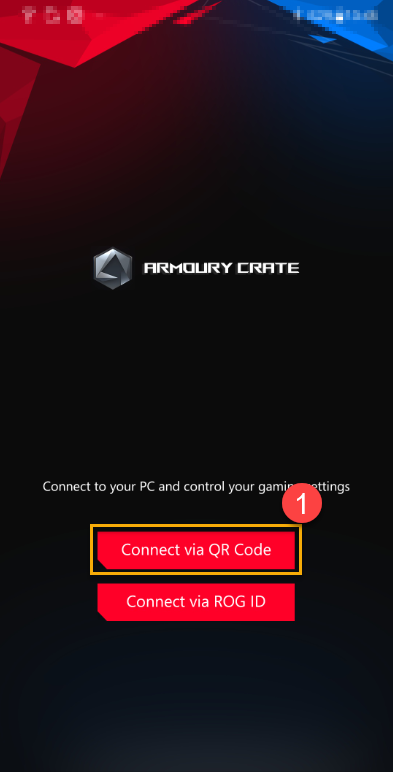
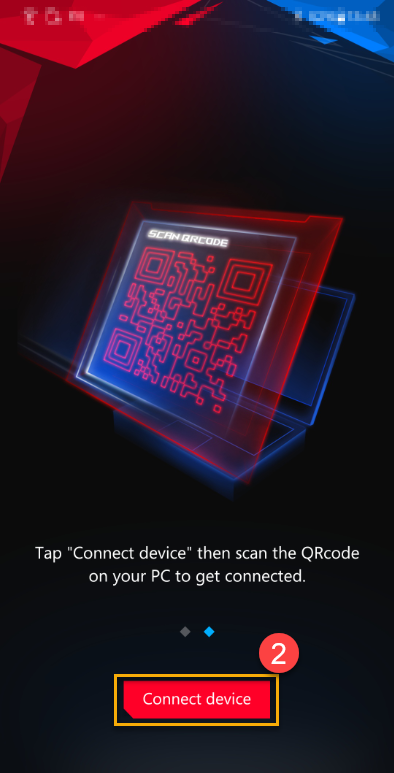
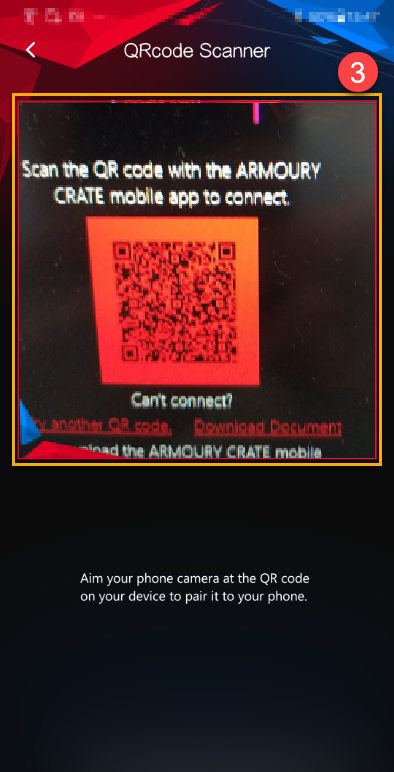
3. Einführung in die Mobile Armoury Kiste
3-1 HyperFan-Modus①: Spieler können die Geräteleistung während des Spiels anpassen, z. B. Windows、Silent、Performance oder Turbo-Modus. Klicken Sie auf das Symbol  ② oben links, um den Verbindungsstatus des Geräts und die Option [Disconnect]③ zu überprüfen.
② oben links, um den Verbindungsstatus des Geräts und die Option [Disconnect]③ zu überprüfen.
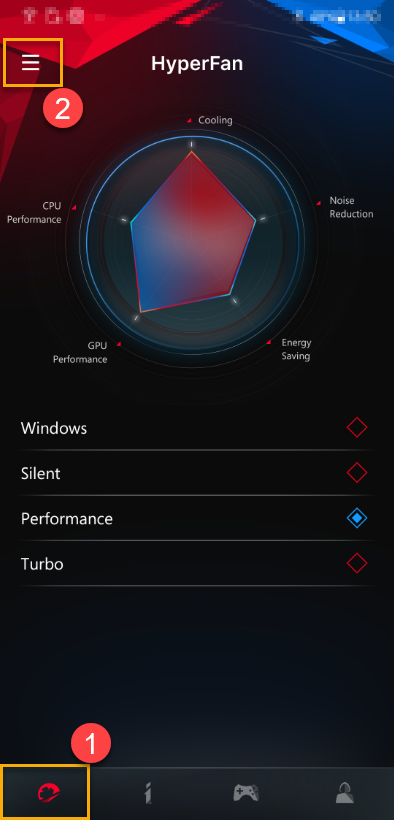
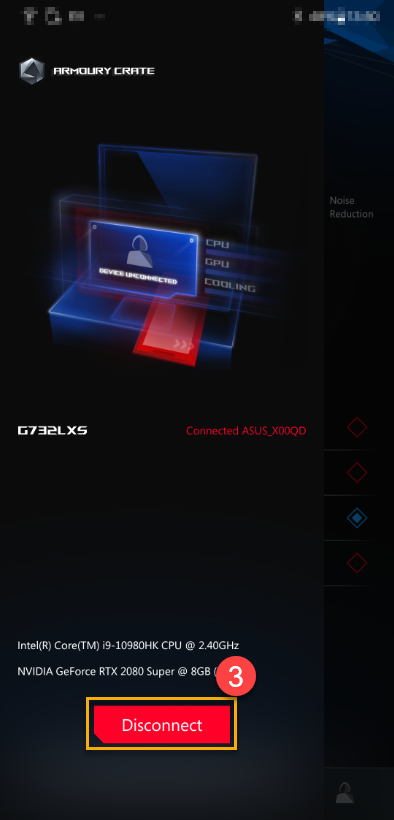
3-2 System Info①: Die Seite zeigt Systeminformationen über CPU②、GPU③ und mehr④ an. Ein Klick auf das Icon 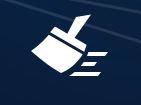 ⑤ oben rechts, um Speicherplatz freizugeben.
⑤ oben rechts, um Speicherplatz freizugeben.
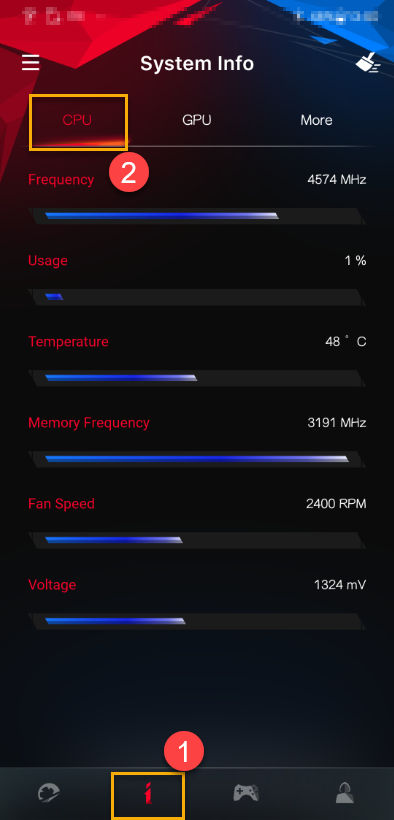
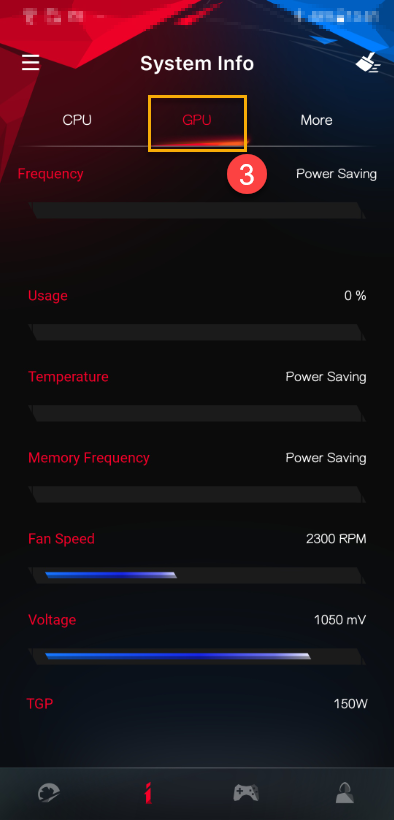
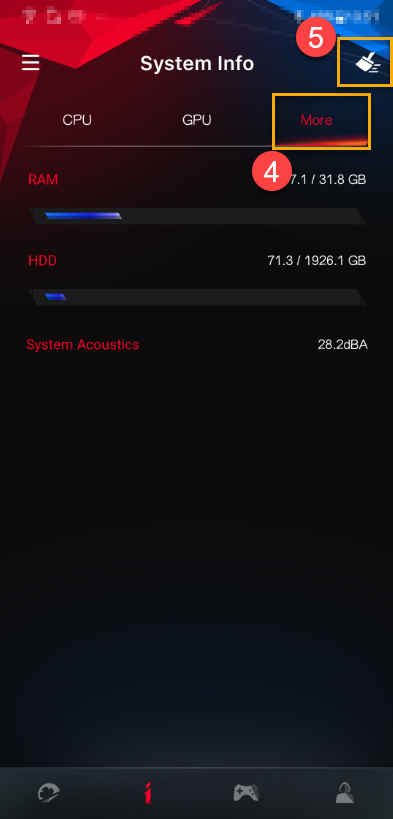
3-3 Dienstprogramme①
Gerätekonfiguration②: Gamer können ROG Key、Win Key、Touch Pad und Panel Overdrive Settings aktivieren oder deaktivieren.
App-Konfiguration③: Gamer können die zugehörige Anwendungskonfiguration direkt ändern.
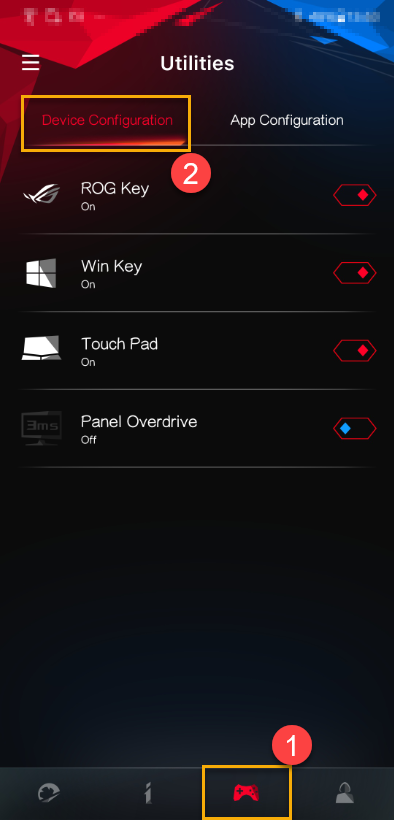
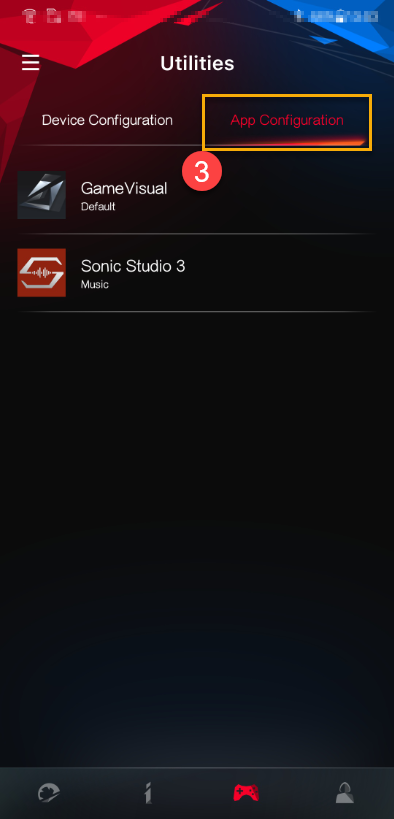
3-4 User Center①: Nach der Anmeldung bei einem ASUS-Mitgliedskonto werden auf der Seite die E-Mail und die letzte Anmeldezeit angezeigt.
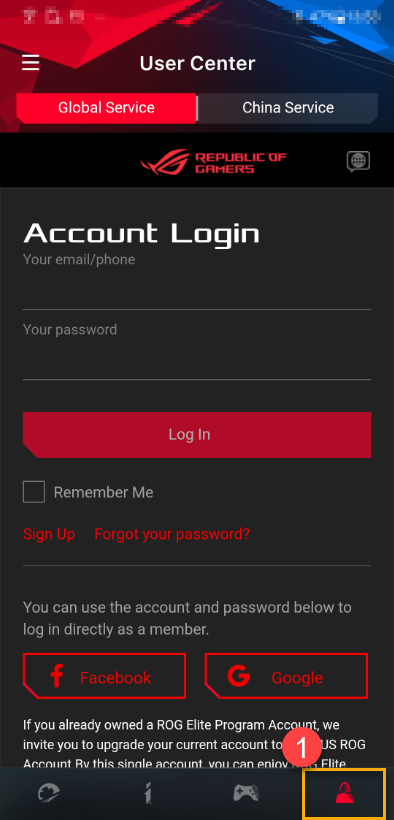
* Wie Sie ein ASUS-Mitgliedskonto registrieren können, erfahren Sie unter Link.
4. Behebung von Verbindungsproblemen
Bitte lesen Sie den ARMOURY CRATE (Mobile) Connection Troubleshooting Guide
FRAGEN UND ANTWORTEN
Q1: Wo kann ich die ARMOURY CRATE Handy-App herunterladen?
A1: Sie können ARMOURY CRATE auf Google Play oder im App Store suchen, oder Sie können den QR-Code Ihres PCs scannen und ARMOURY CRATE herunterladen.
Q2: Warum sollte ich die mobile ARMOURY CRATE-App herunterladen?
A2: Sie können den HyperFan-Modus, App- oder Gerätekonfigurationen anpassen und Systeminformationen während des Spiels überwachen.
Q3: Ich kann mein Gerät nicht durch Scannen des QR-Codes von PC Armoury Crate verbinden.
A3: Bitte vergewissern Sie sich, dass Ihr PC und Ihr mobiles Gerät mit der gleichen Wifi-Domäne verbunden sind oder dass Ihr Bluetooth-Gerät aktiviert und verbunden ist.